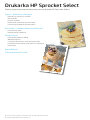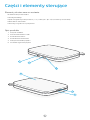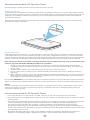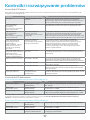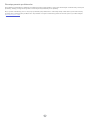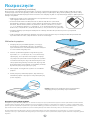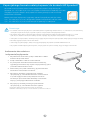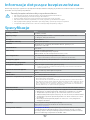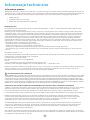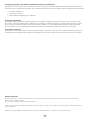HP Sprocket Select Photo Printer Instrukcja obsługi
- Kategoria
- Gry wideo
- Typ
- Instrukcja obsługi

Drukuj iprzywołuj wspomnienia za pomocą drukarki HP Sprocket Select!
Informacje zawarte wniniejszym dokumencie mogą ulec zmianie bez powiadomienia.
© Copyright 2019 HP Development Company, L.P.
Części i elementy sterujące
Elementy dostarczane w zestawie
Opis produktu
Przycisk zasilania
Resetowanie drukarki HP Sprocket Select
Konserwacja drukarki HP Sprocket Select
Kontrolki i rozwiązywanie problemów
Kontrolka LED stanu
Rozwiązywanie problemów
Rozpoczęcie
Instalowanie aplikacji mobilnej
Wkładanie papieru
Ładowanie akumulatora iwłączanie/wyłączanie
Parowanie drukarki HP Sprocket Select zurządzeniem
przenośnym
Specykacje
Informacje techniczne
Drukarka HP Sprocket Select

1
1
Elementy dostarczane w zestawie
Drukarka HP Sprocket Select
Instrukcja instalacji
Papier fotograczny HP Sprocket 2,3 × 3,4 cala (5,8 × 8,7cm) (10 arkuszy wzestawie)
Kabel USB do ładowania
Informacje ozgodności zprzepisami
Opis produktu
1. Przycisk zasilania
2. Port ładowania Micro-USB
3. Kontrolka LED stanu
4. Kontrolka LED ładowania
5. Pokrywa zasobnika papieru
6. Szczelina wyjściowa papieru
2
3
4
5
6
Części i elementy sterujące

2
Konserwacja drukarki HP Sprocket Select
W razie potrzeby drukarkę sprocket można zresetować na dwa sposoby.
Reset sprzętowy
Jeśli drukarka nie odpowiada lub nie nawiązuje połączenia zurządzeniem przenośnym, można podjąć próbę wykonania
resetu sprzętowego. W tym celu należy zdjąć pokrywę zasobnika papieru, anastępnie nacisnąć mały okrągły przycisk
znajdujący się wpobliżu zasobnika iprzytrzymać go aż do wyłączenia drukarki. Drukarka zostanie automatycznie
ponownie uruchomiona.
W przypadku przeprowadzenia resetu sprzętowego ustawienia spersonalizowane (własna nazwa, ustawiony kolor
kontrolki itd.) zostaną zachowane.
Resetowanie drukarki HP Sprocket Select
Reset fabryczny
Reset fabryczny można wykonać wcelu przywrócenia ustawień domyślnych przed oddaniem drukarki sprocket innej
osobie. Reset fabryczny może być również przydatny wrazie utraty urządzenia przenośnego przy włączonej funkcji
ochrony prywatności. W takim przypadku przeprowadzenie resetu fabrycznego umożliwia połączenie zdrukarką nowego
telefonu. Przed przeprowadzeniem resetu fabrycznego należy zaktualizować oprogramowanie sprzętowe drukarki.
Reset fabryczny można przeprowadzić, wykonując poniższe czynności. Reset fabryczny można przeprowadzić tylko
wówczas, gdy kabel ładowania USB NIE jest podłączony do drukarki.
1. Przytrzymaj przycisk zasilania łącznie przez ok. 7 sekund. Po 3 sekundach zgaśnie kontrolka LED stanu,
sygnalizując trwające wyłączanie drukarki. W dalszym ciągu przytrzymuj przycisk zasilania, aż kontrolki LED
zaczną migać.
2. Zwolnij przycisk zasilania. Kontrolki LED będą migać jeszcze przez około 6 sekund.
3. W tym czasie naciśnij i zwolnij przycisk zasilania. Drukarka pozostanie wyłączona do chwili jej ponownego
włączenia.
4. Włącz zasilanie. Zostaną przywrócone ustawienia fabryczne drukarki. Reset fabryczny powoduje przywrócenie
fabrycznych ustawień domyślnych wszystkich opcji (własna nazwa, kolor kontrolki LED, czas przechodzenia
wtryb uśpienia, automatyczne wyłączanie itd.).
W przypadku REZYGNACJI zprzywracania fabrycznych ustawień domyślnych można przerwać procedurę resetowania.
Wystarczy nie naciskać przycisku zasilania wkroku 3 powyżej. Spowoduje to również anulowanie resetu fabrycznego.
Uwaga:
Aby po resecie fabrycznym ponownie sparować drukarkę zurządzeniem przenośnym, należy ją także „zapomnieć”
na liście sparowanych urządzeń wsystemie operacyjnym urządzenia przenośnego. Następnie należy powtórzyć
parowanie waplikacji sprocket.
• Usuń ślady palców, kurz izabrudzenia zdrukarki, używając do tego celu suchej ściereczki z mikrobry.
• Nie otwieraj pokrywy zasobnika papieru na dłuższy czas, aby zapobiec przedostaniu się kurzu izanieczyszczeń na
ścieżkę papieru.
• Zaktualizuj oprogramowanie sprzętowe drukarki. Sprawdź, czy urządzenie przenośne jest połączone zInternetem
iuruchom aplikację sprocket. Włącz drukarkę i nawiąż połączenie zaplikacją sprocket. Jeśli aktualizacja
oprogramowania sprzętowego jest dostępna, zostanie wyświetlony ekran aktualizacji oprogramowania
sprzętowego. Należy wówczas przeprowadzić aktualizację, postępując zgodnie zinstrukcjami wyświetlanymi na
ekranie. Aby przeprowadzić aktualizację oprogramowania układowego, akumulator drukarki musi być naładowany
przynajmniej do poziomu 25%.
• Regularnie aktualizuj aplikację sprocket. Jeśli waplikacji mobilnej nie ustawiono aktualizacji automatycznej,
przejdź do odpowiedniego sklepu zaplikacjami isprawdź, czy jest zainstalowana najnowsza wersja.

3
Kontrolka LED ładowania
Kontrolka LED ładowania: kabel USB odłączony
Kolor/stan Stan drukarki HP Sprocket Opis
Świeci na zielono Akumulator wpełni
naładowany
Akumulator urządzenia jest wpełni naładowany,
90–100%.
Świeci na
pomarańczowo
Średni poziom
naładowania
Akumulator urządzenia jest naładowany na
poziomie 16–89%.
Miga na czerwono Niski poziom
naładowania
Akumulator urządzenia jest niemal rozładowany
iwkrótce wymagać będzie naładowania (4–15%).
Kontrolka LED ładowania: kabel USB podłączony
Świeci na zielono Akumulator wpełni
naładowany
Akumulator urządzenia jest wpełni naładowany.
Świeci na
pomarańczowo
Średni poziom
naładowania
Akumulator urządzenia jest naładowany na
poziomie 16–99%.
Świeci na czerwono Niski lub bardzo niski
poziom naładowania
Akumulator urządzenia jest niemal rozładowany
itrwa jego ładowanie.
Jeśli kabel USB nie zostanie podłączony przy bardzo niskim poziomie naładowania (1–3%), kontrolka LED stanu zgaśnie,
drukowanie nie będzie możliwe idrukarka przestanie reagować. Kontrolka LED ładowania będzie nieustannie migać na
czerwono. Jak najszybciej naładuj akumulator drukarki.
Kontrolka LED stanu
Kolor świecenia kontrolki LED stanu można dostosować waplikacji sprocket. Kolor domyślny to jasnoniebieski, jak
wskazano wponiższej tabeli.
Kolor/stan Stan drukarki HP Sprocket Opis
Nie świeci Zasilanie wyłączone/tryb
uśpienia
Urządzenie jest wyłączone, działa wtrybie uśpienia,
pokrywa jest zdjęta lub akumulator jest całkowicie
rozładowany. Gdy poziom naładowania akumulatora jest
bardzo niski lub zerowy, drukowanie nie jest możliwe.
Świeci w kolorze
jasnoniebieskim
(domyślny)
(lub wkolorze wybranym
przez właściciela)
Bezczynność Drukarka jest w stanie bezczynności. Kolor świecenia tej
kontrolki LED można dostosować waplikacji sprocket.
Miga w kolorze
jasnoniebieskim
(domyślny)
(lub wkolorze wybranym
przez właściciela)
Trwa drukowanie na
drukarce sprocket
zurządzenia przenośnego
właściciela
Po wysłaniu zadania drukowania zurządzenia
przenośnego właściciela kontrolka LED szybko mignie
trzykrotnie wkolorze jasnoniebieskim lub wybranym
przez właściciela. W trakcie drukowania kontrolka LED miga
powoli na biało lub wkolorze wybranym przez właściciela.
Świeci wkolorze wybranym
przez właściciela lub
przypisanym innemu
użytkownikowi
(żółty, niebieski, zielony,
oletowy lub różowy,
ustawiony waplikacji
sprocket)
Trwa drukowanie na
drukarce sprocket
zurządzenia przenośnego
innego użytkownika
Po wysłaniu zadania drukowania zurządzenia
przenośnego innego użytkownika kontrolka LED
szybko mignie trzykrotnie wkolorze wybranym przez
właściciela/przypisanym danemu użytkownikowi.
W trakcie drukowania kontrolka LED miga powoli
wkolorze wybranym przez właściciela/przypisanym
danemu użytkownikowi.
Miga powoli lub świeci
wsposób ciągły wkolorze
wybranym przez
właściciela/przypisanym
danemu użytkownikowi
Przegrzanie drukarki
sprocket
Drukarka wstrzyma drukowanie do chwili przywrócenia
normalnej temperatury, po czym automatycznie wznowi
drukowanie.
Miga powoli na czerwono Stan błędu drukarki Być może wdrukarce zabrakło papieru. Sprawdź stan
urządzenia Power Bank sygnalizowany kontrolką LED
ładowania. Rozwiąż problem, aby kontynuować drukowanie.
Świeci na czerwono Stan błędu drukarki Niski poziom naładowania akumulatora. Naładuj
akumulator drukarki.
Miga szybko na czerwono Stan błędu drukarki W drukarce mogło wystąpić zacięcie papieru lub
nieodwracalny błąd. Aby skorygować błąd, przeprowadź
reset sprzętowy.
Miga naprzemiennie
wróżnych kolorach
Aktualizacja
oprogramowania
sprzętowego
Trwa aktualizacja oprogramowania sprzętowego drukarki.
W trakcie aktualizacji nie zamykaj aplikacji sprocket ani nie
odłączaj zasilania.
Kontrolki i rozwiązywanie problemów

4
Rozwiązywanie problemów
Komunikaty wyświetlane waplikacji sprocket informują użytkownika oróżnych stanach błędu drukarki. Aby rozwiązać
problemy, należy postępować zgodnie zinstrukcjami wyświetlanymi waplikacji.
Aby uzyskać dodatkową pomoc dotyczącą konkretnych problemów zdrukarką HP Sprocket Select, patrz dokumenty
poświęcone rozwiązywaniu problemów iodpowiedzi na często zadawane pytania na stronie pomocy technicznej HP
(www.hpsupport.com).

5
3. Włóż papier zkartą jakości wydruku do zasobnika
papieru.
4. Załóż pokrywę zasobnika papieru, aby zakończyć
wkładanie papieru. Wyczujesz uchwycenie pokrywy
przez magnesy.
2. Otwórz opakowanie papieru fotogracznego HP
Sprocket 2,3 × 3,4 cala (5,8 × 8,7cm) (10 arkuszy).
Upewnij się, że na spodzie stosu papieru znajduje
się dołączona pomarańczowa karta jakości wydruku
zkodami kreskowymi ilogo HP skierowanymi wdół.
Ułóż papier fotograczny na karcie tak, aby logo HP
były skierowane wdół. Papier wzasobniku powinien
być ułożony błyszczącą stroną wgórę.
Wkładanie papieru
1. Zdejmij pokrywę zasobnika papieru, unosząc ją.
Spowoduje to zwolnienie pokrywy iumożliwi jej
wymontowanie na czas wkładania papieru. Pokrywa
ma mocowanie magnetyczne.
Korzystanie zkarty jakości wydruku:
Kartę jakości wydruku należy wkładać do drukarki zkażdym nowym opakowaniem papieru. Każde opakowanie foliowe zawiera
specjalną kolorową kartę, której zadaniem jest przygotowanie drukarki do drukowania na papierze zdanego opakowania. Karta
jakości wydruku zapewnia odpowiednie czyszczenie ikalibrację drukarki odpowiednio do danego opakowania papieru, wktórym
była umieszczona. Karta jest pobierana przez drukarkę HP Sprocket Select automatycznie po włożeniu papieru.
W razie stwierdzenia problemów zjakością drukowania należy ponownie załadować kolorową kartę. Po zużyciu wszystkich
dziesięciu arkuszy zopakowania foliowego kartę można wyrzucić. Nowe opakowanie papieru będzie zawierać nową kartę jakości
wydruku.
Instalowanie aplikacji mobilnej
Aby korzystać zdrukarki HP Sprocket Select zpoziomu urządzenia przenośnego, należy pobrać aplikację sprocket
ze sklepu App Store lub Google Play™ (albo zlokalnego sklepu zaplikacjami). Aby pobrać aplikację sprocket, należy
przejść na stronę internetową hpsprocket.com/start. Tam znajduje się link do odpowiedniego sklepu z aplikacjami dla
danego urządzenia.
• Aplikację sprocket można zainstalować na urządzeniach zsystemem
operacyjnym Android™ wwersji 5.0.
• Przeznaczenie: iPhone XS Max, iPhone XS, iPhone XR, iPhone X, iPhone 8,
iPhone 8 Plus, iPhone 7, iPhone 7 Plus, iPhone SE, iPhone 6s, iPhone 6s Plus,
iPhone 6, iPhone 6 Plus, iPhone 5s, iPhone 5c, iPhone 5, iPad Pro 12,9 cala
(1., 2. i3. generacji), iPad Pro 11 cali, iPad (4., 5. i6. generacji), iPad Pro 10,5 cala,
iPad Pro 9,7 cala, iPad Air 2, iPad Air, iPad mini (2, 3 i4), iPod touch (6. generacji)
• Instalacja aplikacji sprocket jest niezbędna do obsługi drukarki HP Sprocket za pomocą urządzenia
przenośnego.
• Jeśli wcześniej zainstalowano aplikację sprocket, można zapoznać się zinstrukcjami instalacji drukarki HP
Sprocket Select wmenu „Help & How To” (Pomoc iinstrukcje).
Uwaga: papier musi znajdować się pod wypustkami
znajdującymi się wprzedniej części zasobnika.
Rozpoczęcie

6
Ładowanie akumulatora
iwłączanie/wyłączanie
1. Aby naładować akumulator, podłącz kabel Micro-USB do
drukarki HP Sprocket Select.
2. Podłącz kabel Micro-USB do źródła zasilania.
3. Po podłączeniu kontrolka LED ładowania zaświeci się,
sygnalizując ładowanie. Aby uzyskać więcej informacji, patrz
„Kontrolki LED ładowania istanu”.
4. Akumulator jest wpełni naładowany, gdy kontrolka LED
ładowania zacznie świecić na zielono.
5. Aby włączyć drukarkę, naciśnij przycisk zasilania
iprzytrzymaj go, aż kontrolka LED stanu zacznie świecić
wsposób ciągły na biało (domyślnie) lub wkolorze
ustawionym przez właściciela. Drukarkę można także
włączyć, podłączając kabel USB do zasilania.
6. Aby wyłączyć drukarkę, naciśnij przycisk zasilania
iprzytrzymaj go, aż kontrolka LED stanu zgaśnie.
• Używanie drukarki wtrakcie ładowania wydłuża czas ładowania.
• Kabel Micro-USB należy podłączyć do źródła zasilania oparametrach 5VDC/1A.
Przestroga:
• Do drukarki można włożyć tylko jedno opakowanie papieru fotogracznego HP Sprocket 2,3 × 3,4 cala (5,8 × 8,7cm) (10 arkuszy
ikarta jakości wydruku). Winnym przypadku dojdzie do zacięcia papieru lub wystąpi błąd drukarki.
• Aby uniknąć zacięć papieru iusterek drukarki, należy stosować wyłącznie papier fotograczny HP Sprocket 2,3 × 3,4 cala
(5,8 × 8,7cm). Papier można kupić waplikacji sprocket, dotykając opcji „Buy Paper” (Kup papier) wmenu głównym.
• Jeśli dojdzie do zacięcia papieru, nie należy za niego ciągnąć. Aby automatycznie wysunąć papier, należy wyłączyć iwłączyć drukarkę.
• Nie należy ciągnąć za papier podczas drukowania.
• Jeśli na zdjęciu pojawi się wilgoć, należy usunąć ją jak najszybciej, aby zapobiec powstaniu defektów kolorów.
• Aby uzyskać możliwie najlepszą jakość wydruku, utrzymuj papier wczystości iuważaj, aby go nie zagiąć inie uszkodzić.
Papier jakiego formatu należy kupować do drukarki HP Sprocket?
W drukarce HP Sprocket Select stosuj wyłącznie papier fotograczny HP
Sprocket 2,3 × 3,4 cala (5,8 × 8,7cm). Papier można kupić waplikacji sprocket,
dotykając opcji„Buy Paper” (Kup papier) wmenu głównym, lub na stronie
hpsprocket.com/start.
Należy stosować wyłącznie oryginalny papier fotograczny HP Sprocket
2,3 × 3,4 cala (5,8 × 8,7cm). Oryginalny papier fotograczny HP Sprocket
2,3 × 3,4 cala (5,8 × 8,7cm) można kupić waplikacji iwsklepach.
2,3 × 3,4 cala
5,8 × 8,7 cm

7
Aby dodać nową drukarkę:
1. Naciśnij i przytrzymaj przycisk zasilania, aby włączyć drukarkę. Po pełnym włączeniu zasilania zaświeci się
kontrolka LED stanu.
2. Uruchom aplikację sprocket. Rozwiń menu główne i dotknij opcji sprocket.
3. Dotknij opcji Manage Printers (Zarządzaj drukarkami). Spowoduje to rozwinięcie listy drukarek, zktórymi
wcześniej nawiązano połączenie. Wybierz drukarkę lub dotknij opcji Add new printer (Dodaj nową drukarkę).
4. Jeśli dodajesz nową drukarkę, wybierz zlisty drukarkę, zktórą należy nawiązać połączenie. Postępuj zgodnie
zkomunikatami wyświetlanymi na ekranie.
Więcej informacji na temat korzystania zaplikacji sprocket oraz wszystkich ciekawych
funkcji dostępnych dla drukarki zawiera podręcznik użytkownika aplikacji HP sprocket.
Urządzenia Android™ iiPhone®
1. Naciśnij i przytrzymaj przycisk zasilania, aby włączyć drukarkę. Po pełnym włączeniu zasilania zaświeci się
kontrolka LED stanu.
2. Uruchom aplikację sprocket. Rozwiń menu główne i dotknij opcji sprocket.
3. Dotknij opcji Manage Printers (Zarządzaj drukarkami). Spowoduje to rozwinięcie listy drukarek, zktórymi
wcześniej nawiązano połączenie. Wybierz drukarkę lub dotknij opcji Add new printer (Dodaj nową drukarkę).
4. Jeśli dodajesz nową drukarkę, wybierz zlisty drukarkę, zktórą należy nawiązać połączenie. Postępuj zgodnie
zkomunikatami wyświetlanymi na ekranie.
Parowanie drukarki HP Sprocket Select zurządzeniem przenośnym
Drukarkę HP Sprocket Select można szybko iłatwo sparować zurządzeniem przenośnym, postępując według instrukcji
instalacji wyświetlanych waplikacji. Podczas pierwszego uruchomienia aplikacji sprocket należy wybrać opcję
„my sprocket” (moja drukarka sprocket). Instrukcje wyświetlane waplikacji umożliwią łatwe sparowanie drukarki
zurządzeniem przenośnym zpoziomu aplikacji. Instrukcje instalacji można wyświetlić wkażdej chwili, korzystając
zmenu „Help & How To” (Pomoc iinstrukcje).

8
Dane techniczne Opis
Numery produktu
5XH49A, 5XH50A
Wymiary i waga
• Wymiary: 88,0 × 130,4 × 17,5mm (3,48 × 5,13 × 0,69 cala)
• Waga: 0,18kg (0,40 funta)
Interfejs
Bluetooth 5.0
Zarządzanie drukarką
Aplikacja HP sprocket
Zasilanie
Wewnętrzny 2-ogniwowy akumulator litowo-jonowy 7,4V
Pojemność: 700mAh
Czas ładowania
120 minut
Pobór mocy
0,94W (wtrybie gotowości)
Średnio 22,46W (pierwszy wydruk)
Maksymalnie 36,2W wtemperaturze 25°C (77°F)
Technologia druku
Druk termiczny wtechnologii ZINK® Zero Ink®
• Uwaga: drukarka HP Sprocket nie korzysta zwkładów zatramentem.
Obsługiwany papier
Papier fotograczny HP Sprocket 2,3 × 3,4 cala (5,8 × 8,7cm)
Drukowanie bez marginesów
Tak
Obsługiwane typy plików
.jpeg, .ti (tylko system iOS), .gif, .bmp i .png
• Uwaga: w przypadku przesłania nieobsługiwanego pliku zadanie drukowania nie
zostanie przetworzone.
Pojemność zasobnika papieru
Maks. 10 arkuszy ikarta jakości wydruku
Pamięć
64 MB
Jakość druku
321 × 600 punktów na cal (dpi)
Łączność zurządzeniami przenośnymi
• Obsługa urządzeń zsystemem operacyjnym Android™ wwersji 5.0 lub nowszej /
iOS wwersji 10.0.2 lub nowszej
• Przeznaczenie: iPhone XS Max, iPhone XS, iPhone XR, iPhone X, iPhone 8, iPhone 8
Plus, iPhone 7, iPhone 7 Plus, iPhone SE, iPhone 6s, iPhone 6s Plus, iPhone 6, iPhone
6 Plus, iPhone 5s, iPhone 5c, iPhone 5, iPad Pro 12,9 cala (1., 2. i3. generacji), iPad
Pro 11 cali, iPad (4., 5. i6. generacji), iPad Pro 10,5 cala, iPad Pro 9,7 cala, iPad Air 2,
iPad Air, iPad mini (2, 3 i4), iPod touch (6. generacji)
Panel sterowania
Przycisk zasilania, przycisk resetowania, kontrolki LED ładowania istanu
Parametry środowiskowe
• Wilgotność podczas pracy: wilgotność względna od 5 do 70% (zalecana)
• Wilgotność w stanie wyłączenia: wilgotność względna od 5 do 90%
• Temperatura podczas pracy: od 5°C do 40°C (od 41°F do 104°F)
• Zalecana temperatura podczas pracy: od 15°C do 32°C (od 59°F do 90°F)
• Temperatura podczas przechowywania: od –40°C do 60°C (od –40°F
do 140°F)
• Warunki przechowywania papieru: 0–25°C (32–77°F), wilgotność
względna 40–60%
Gwarancja
Roczna ograniczona gwarancja na sprzęt
Więcej informacji można znaleźć na stronie internetowej
hpsprocket.com/start.
Prawny numer modelu
Ze względu na obowiązek identykacji produktowi nadano prawny numer
modelu (Regulatory Model Number). Tego prawnego numeru modelu
nie należy mylić z nazwą marketingową ani numerem produktu. Prawny
numer modelu tego urządzenia to VCVRA-1901.
Informacje dotyczące zgodności zprzepisami ibezpieczeństwa znajdują się na arkuszu umieszczonym wopakowaniu
produktu oraz wponiższych punktach.
Zasady bezpieczeństwa dotyczące akumulatora
• Nie demontuj produktu ani akumulatora inie zwieraj biegunów akumulatora.
• Nie dotykaj cieknącego lub uszkodzonego akumulatora.
• Dzieci powinny korzystać z tego urządzenia pod nadzorem osoby dorosłej.
• Nie wolno demontować urządzenia, rzucać nim, zgniatać go ani wkładać do ognia.
• Nie używaj drukarki, jeśli jej akumulator jest napęczniały ipowoduje rozdęcie urządzenia.
• Urządzenie należy umieszczać z dala od źródeł wysokiej temperatury i wilgoci.
Informacje dotyczące bezpieczeństwa
Specykacje

Deklaracja FCC
Amerykańska Federalna Komisja Łączności nakazała (przepisem 47 CFR 15.105) przekazanie użytkownikom tego
produktu poniższych informacji.
Niniejszy sprzęt został przetestowany iuznany za zgodny zwymaganiami dla urządzeń cyfrowych klasy B zgodnie
zprzepisami FCC, część 15. Wymagania te zostały ustalone, aby zapewnić wystarczającą ochronę przed szkodliwym
wpływem działania urządzeń wprzypadku instalacji wmieszkaniach. Urządzenie to generuje, wykorzystuje imoże
emitować fale elektromagnetyczne oczęstotliwości radiowej, a jeżeli nie jest zainstalowane iużywane zgodnie ze
stosownymi instrukcjami, może powodować zakłócenia wkomunikacji radiowej. Wprzypadku żadnej konkretnej
instalacji brak zakłóceń nie jest gwarantowany. Jeśli urządzenie powoduje szkodliwe zakłócenia wodbiorze radiowo-
telewizyjnym, co można sprawdzić, wyłączając iwłączając urządzenie, użytkownik może spróbować wyeliminować
zakłócenia wjeden z następujących sposobów:
– Zmienić kierunek lub położenie anteny odbiorczej.
– Zwiększyć odstęp między urządzeniem aodbiornikiem.
– Podłączyć urządzenie do gniazda znajdującego się winnym obwodzie niż obwód odbiornika.
– Skontaktować się zdostawcą lub doświadczonym serwisantem sprzętu radiowo-telewizyjnego wcelu uzyskania
pomocy.
Modykacje (część 15.21)
Dokonanie jakichkolwiek zmian lub modykacji w urządzeniu bez wyraźnego zezwolenia rmy HP może spowodować
utratę prawa do używania niniejszego urządzenia.
Dodatkowych informacji udziela:
Manager of Corporate Product Regulations
HP Inc.
1501 Page Mill Road, Palo Alto, CA 94304, Stany Zjednoczone
Kontakt e-mail: (techr[email protected]), kontakt telefoniczny: +1 (650) 857-1501
Niniejsze urządzenie spełnia wymagania ujęte w części 15 norm FCC. Korzystanie z urządzenia podlega następującym
dwóm warunkom: (1) to urządzenie nie może powodować szkodliwych zakłóceń oraz (2) musi być odporne na
zewnętrzne zakłócenia, które mogą spowodować niepożądane działanie.
Promieniowanie fal radiowych
PRZESTROGA! Moc promieniowania wysyłanego przez to urządzenie jest dużo niższa niż limit FCC określający dopuszczalne
narażenie na działanie fal radiowych. Mimo to urządzenia należy używać wtaki sposób, aby podczas normalnego działania
zminimalizować jego wpływ na ciało ludzkie. Produkt ten idołączona antena zewnętrzna (jeśli jest używana) powinny być
umieszczone wmiejscu minimalizującym konieczność interwencji użytkownika podczas normalnego działania. Aby uniknąć
ryzyka przekroczenia limitu FCC określającego dopuszczalne narażenie na działanie fal radiowych, użytkownik nie powinien
zbliżać się do anteny na odległość mniejszą niż 20cm (8 cali) podczas normalnego działania.
Informacje dla użytkowników wKanadzie/Note à l'attention des utilisateurs canadiens
Zgodnie zregulacjami Innovation, Science and Economic Development Canada nadajnik radiowy nie może mieć anteny
innego typu lub owzmocnieniu maksymalnym (lub mniejszym) niż zatwierdzone przez Innovation, Science and
Economic Development Canada. Aby zmniejszyć możliwe zakłócenia radiowe u innych użytkowników, rodzaj
i wzmocnienie anteny należy wybrać tak, aby wartość EIRP nie była większa niż niezbędna do pomyślnej komunikacji.
Niniejsze urządzenie jest zgodne z normami RSS zwalniającymi zobowiązku uzyskania zezwolenia Innovation,
Science and Economic Development Canada. Korzystanie z urządzenia podlega następującym dwóm warunkom:
(1) urządzenie nie może powodować szkodliwych zakłóceń oraz (2) urządzenie musi przyjmować wszystkie
zakłócenia, łącznie ztymi, które mogą powodować jego nieoczekiwane działanie.
OSTRZEŻENIE! Narażenie na promieniowanie radiowe: emitowana moc tego urządzenia jest niższa od ograniczeń
dotyczących częstotliwości radiowych, określonych w przepisach Innovation, Science and Economic Development
Canada. Jednakże urządzenie powinno być używane wtaki sposób, aby kontakt zczłowiekiem wtrakcie jego
normalnego działania był jak najmniejszy.
Aby zapobiec możliwości przekroczenia ograniczeń dotyczących częstotliwości radiowych, określonych wprzepisach
Innovation, Science and Economic Development Canada, wczasie działania urządzenia nie należy zbliżać się do anteny
na odległość mniejszą niż 20cm (8 cali).
• Deklaracja FCC
• Promieniowanie fal radiowych
• Informacje dla użytkowników wKanadzie
Informacje prawne
Informacje dotyczące zgodności zprzepisami, normami ochrony środowiska ibezpieczeństwa znajdują się na arkuszu
umieszczonym wopakowaniu produktu oraz wponiższych punktach. Drukarka spełnia wymagania prawne określone
przepisami obowiązującymi wkraju/regionie użytkownika. Wtym rozdziale opisano następujące zagadnienia:
9
Informacje techniczne

• Program recyklingu
• Tworzywa sztuczne
• Tabele ROHS obowiązujące na Tajwanie
Program zgodności produktu z zasadami ochrony środowiska
Informacje dotyczące zgodności zprzepisami, normami ochrony środowiska ibezpieczeństwa znajdują się na arkuszu
umieszczonym wopakowaniu produktu oraz wponiższych punktach. Wtym rozdziale opisano następujące zagadnienia:
Program recyklingu
Firma HP podejmuje wwielu krajach/regionach coraz więcej inicjatyw dotyczących zwrotu oraz recyklingu swoich
produktów, atakże współpracuje z największymi na świecie ośrodkami recyklingu urządzeń elektronicznych. Firma
HP oszczędza zasoby naturalne, ponownie sprzedając niektóre ze swych najpopularniejszych produktów. Więcej
informacji dotyczących recyklingu produktów rmy HP można znaleźć pod adresem: www.hp.com/recycle.
Tworzywa sztuczne
Elementy ztworzyw sztucznych owadze przekraczającej 25 gramów są oznaczone zgodnie zmiędzynarodowymi
standardami, które zwiększają możliwość identykacji tworzyw sztucznych do przetworzenia po zużyciu produktu.
Znaki towarowe
iPad, iPad Air, iPad Pro, iPad mini, iPhone iiPod touch są znakami towarowymi rmy Apple Inc. zastrzeżonymi wStanach
Zjednoczonych iinnych krajach.
App Store jest znakiem usługowym rmy Apple Inc.
Android iGoogle Play są znakami towarowymi rmy Google Inc. Google ilogo Google są zastrzeżonymi znakami towarowymi
rmy Google Inc.
ZINK Technology® iZINK® są znakami towarowymi rmy ZINK Holdings LLC. Używane na podstawie licencji.
10

11
#6 Group of products: Thermal printer
#6 第六分類: 其他類列印產品
Thermal receipt printer, Small format photo printer
包含產品類別: 熱感式印表機, 攜帶型相片印表機
單元
unit
限用物質及其化學符號
Restricted substances and chemical symbols
鉛
(Pb)
汞
(Hg)
鎘
(Cd)
六價鉻
(Cr
+6
)
多溴聯苯
(PBB)
多溴二苯醚
(PBDE)
電路板
Circuit board
—
O O O O O
外殼 Shell
O O O O O O
金屬結構件
Metal part
O O O O O O
印字頭
Print head
—
O O O O O
馬達
Motor
—
O O O O O
滾輪
Paper roller
O O O O O O
備考 1. “超出 0.1wt%”及“超出 0.01wt%”係指限用物質之百分比含量超出百分比含量基準
值。
備考 2. “○”係指該項限用物質之百分比含量未超出百分比含量基準值。
備考 3. “−”係指該項限用物質為排除項目
若要存取產品的最新使用指南或手冊,請前往 http://www.hp.com/support 。選取搜尋您的產品,然後依照畫面上的指示
繼續執行。
To access the latest user guides or manuals for your product, go to http://www.support.hp.com. Select
Find your product, and then
follow the on-screen instructions.
臺灣無線射頻聲明
低功率電波輻射性電機管理辦法
第十二條
經型式認證合格之低功率射頻電機,非經許可,公司、商號或使用者均不得擅自變更頻率、加大功率或變更設
計之特性及功能。
第十四條
低功率射頻電機之使用不得影響飛航安全及干擾合法通信;經發現有干擾現象時,應立即停用,並改善至無干
擾時方得繼續使用。
前項合法通信,指依電信法規定作業之無線電通信。低功率射頻電機須忍受合法通信或工業、科學及醫藥用電
波輻射性電機設備之干擾。
-
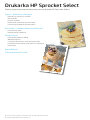 1
1
-
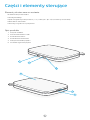 2
2
-
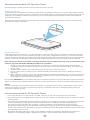 3
3
-
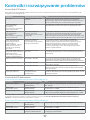 4
4
-
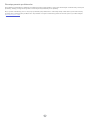 5
5
-
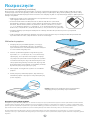 6
6
-
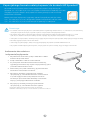 7
7
-
 8
8
-
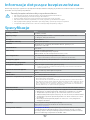 9
9
-
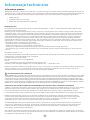 10
10
-
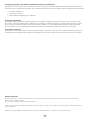 11
11
-
 12
12
HP Sprocket Select Photo Printer Instrukcja obsługi
- Kategoria
- Gry wideo
- Typ
- Instrukcja obsługi